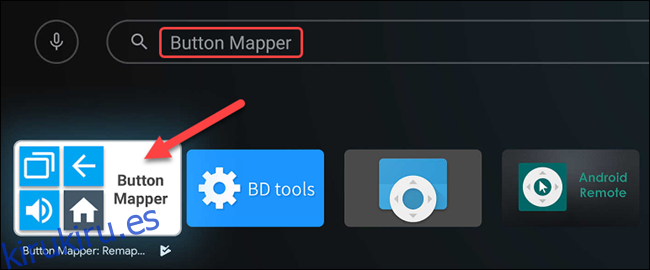Puede que no te des cuenta, pero tu Android TV (o decodificador) puede tomar capturas de pantalla como un teléfono o una tableta. Desafortunadamente, no es tan simple, pero le mostraremos un método que funciona.
Algunos dispositivos Android TV, como Nvidia Shield TV, incluyen una herramienta incorporada para tomar capturas de pantalla. Sin embargo, la mayoría no lo hace, por lo que tendrá que ser un poco más creativo para tomar una captura de pantalla en esos dispositivos.
Este método requiere una aplicación paga de terceros llamada «Mapeador de botones,”Que le permite reasignar las acciones de cualquier botón en su control remoto.
Para obtenerlo, abra Google Play Store en su Android TV, escriba «Button Mapper» en el cuadro de búsqueda y luego seleccione la aplicación cuando aparezca en los resultados.

Seleccione «Instalar» en la página de la aplicación para descargarla en su dispositivo. Cuando haya terminado, seleccione «Abrir» para iniciar la aplicación.
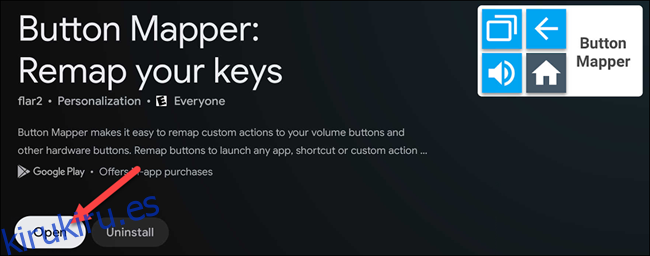
Cuando lo inicie por primera vez, la aplicación le pedirá que inicie el Servicio de accesibilidad. Esto es lo que permite que la aplicación detecte los botones que está presionando; haga clic en Aceptar.»
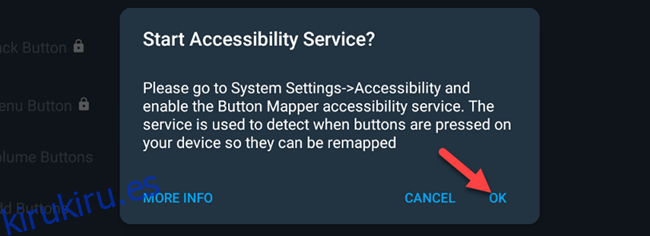
En el menú Configuración que se abre, desplácese hacia abajo y luego seleccione «Preferencias del dispositivo».
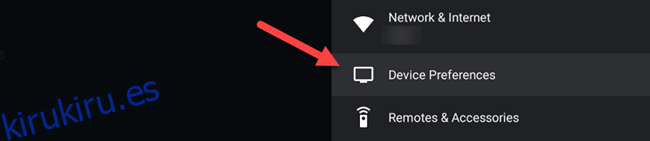
Desplácese hacia abajo y seleccione «Accesibilidad».
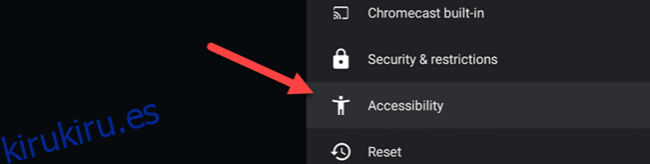
Busque y seleccione «Asignador de botones» en la lista.
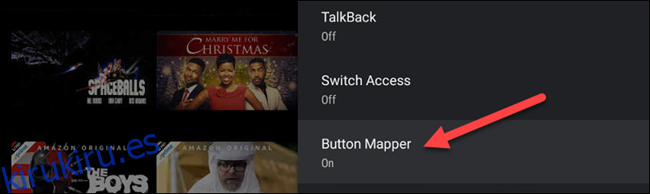
Active el interruptor «Habilitar» para Button Mapper y luego toque «Aceptar» en la página de confirmación.
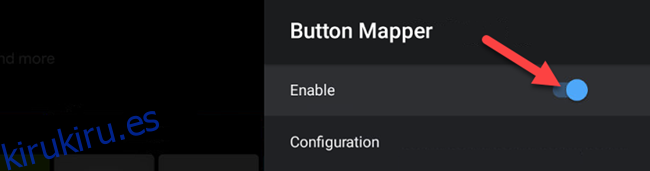
De vuelta en la aplicación Button Mapper, verá un icono de candado junto a algunos de los botones. Estos requieren la compra en la aplicación de $ 4.99 para configurar. Elija el botón que desea usar para tomar una captura de pantalla; seleccionamos «Botón de menú».
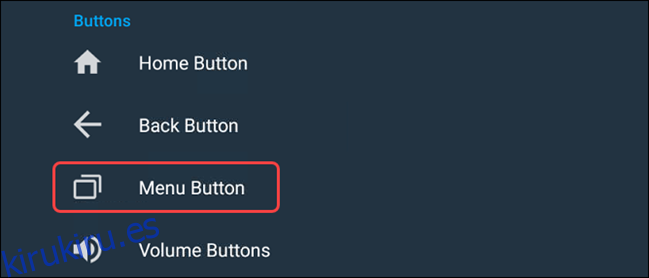
A continuación, active la opción «Personalizar» en la parte superior.
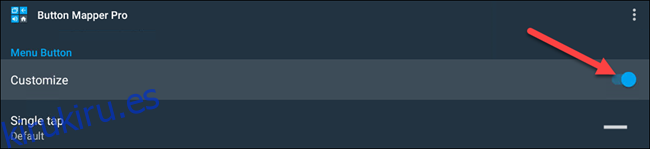
Luego puede decidir qué acción de botón desea usar para tomar una captura de pantalla. Seleccionamos «Doble toque».
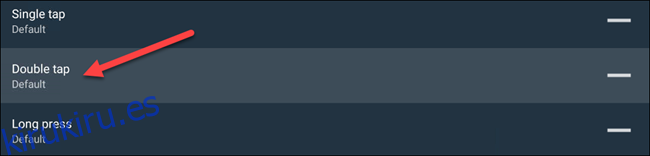
Asegúrate de que «Acciones» esté seleccionado en la parte superior de la ventana emergente, luego desplázate hacia abajo y selecciona «Captura de pantalla».
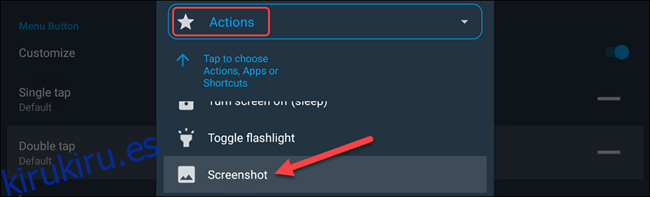
Ahora, cada vez que use la acción del botón que especificó (doble toque, en nuestro caso), tomará una captura de pantalla.
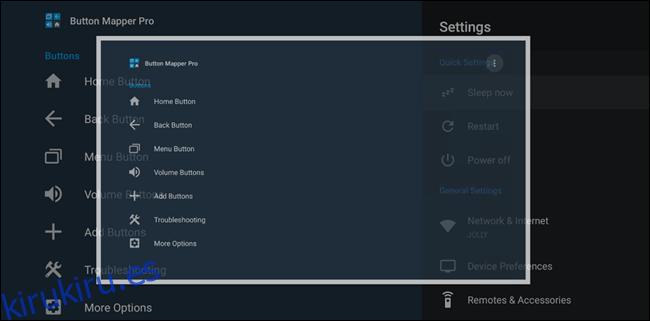
Puede encontrar sus capturas de pantalla en la aplicación Fotos y videos que está preinstalada en su TV o dispositivo Android.
Para mover sus capturas de pantalla del televisor a otro dispositivo, el mejor método es cargarlas en el almacenamiento en la nube. Puede hacer esto con una aplicación de administrador de archivos, como Comandante de archivo. Luego, podrá acceder a sus capturas de pantalla en cualquier lugar.